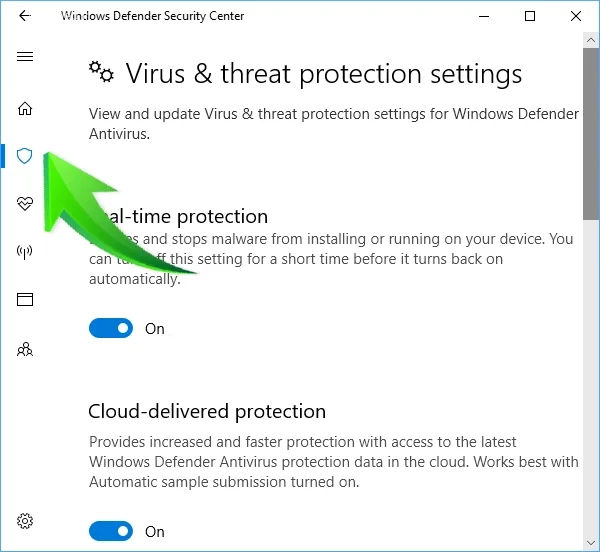روشهای مختلفی برای رفع ارور Steam-api dll ⚠️ در ویندوز وجود دارد.
این خطای رایج که شاید شما هم با آن مواجه شده باشید، مانع از اجرای بازیها میشود و مربوط به حذف شدن یا خراب بودن یکی از فایلهای پلتفرم استیم است. تفاوتی ندارد که بازی مد نظرتان را به صورت قانونی خریداری کردهاید و یا از نسخه کرکی استفاده میکنید، در هر صورت لازم است با روشهای حل این ارور مهم که در ادامه به آنها میپردازیم آشنا شوید.
آموزش رفع ارور Steam-api dll was not found
Fix Steam-api dll Was Not Found Error in Windows
در اغلب موارد، علت ارور steam-api dll نصب ناقص بازیها و یا استفاده از کرک معیوب است. البته گاهی ویندوز دیفندر هم به اشتباه برخی از فایلهای بازی را پس از نصب به طور کامل پاک میکند و همین موضوع باعث ایجاد ارورهای مختلف میشود. علاوه بر این، اگر Direct X یا Visual C++ Redistributable را روی سیستم خود نصب نکرده باشید، به احتمال بسیار زیاد با ارور steam-api dll روبرو میشوید. برای حل این مشکل باید چند روش مختلف را امتحان کنید.
۱- بررسی پوشه بازی
وارد پوشه محل نصب بازی شوید و در بین فایلهای مختلف، به دنبال steam-api dll بگردید. اگر این فایل را پیدا نکردید یا وجود دارد ولی حجم آن صفر است، باید بازی را یکبار دیگر نصب کرده و یا کرک مناسب را جایگزین کرک قبلی کنید. هنگام جستجو برای فایل steam-api dll پوشه بازی را دستکاری نکرده و سایر فایلها را حذف نکنید.
۲- غیرفعال کردن آنتی ویروس و Windows Defender برای حل ارور steam-api dll
همانطور که گفتیم در برخی از موارد دلیل ارور steam-api dll پاک شدن این فایل توسط آنتی ویروس و یا ویندوز دیفندر است. این مورد زمانی پیش میآید که نسخه کرک شده بازیها را روی سیستم خود نصب کرده باشید. اگر از آنتی ویروسهایی مانند Eset یا Norton و موارد مشابه آنها استفاده میکنید، آنها را غیرفعال کنید. سپس وارد ویندوز دیفندر شوید و به بخش Virus & Threat Protection Settings بروید.

در این قسمت گزینه Real-time Protection را غیرفعال کنید.

حالا دوباره فایل کرک را در پوشه محل نصب بازی کپی کرده و آن را اجرا کنید.
۳- دانلود فایل و کپی دستی steam-api dll
اگر فایل steam-api dll در پوشه بازی وجود نداشت، لازم است نسبت به دانلود فایل ارور steam-api dll از سایتهای معتبر اقدام کنید. یکی از بهترینها انتخابها در این زمینه سایت DLL-Files.com است. پس از مراجعه به این سایت در بخش جستجو عبارت Steam-api dll را تایپ کنید و فایل مدنظر خود را بیابید.

آخرین نسخه این فایل را دانلود کنید.

به پوشه محل نصب بازی بروید و فایل دانلود شده را در آن کپی کنید.
۴- نصب آخرین نسخه Visual C++ Redistributable
یکی دیگر از نرمافزارهایی که برای حل ارور Steam-api dll به آن نیاز دارید، Visual C++ Redistributable است که توسط خود مایکروسافت توسعه مییابد. عدم وجود این برنامه باعث باز نشدن استیم میشود. برای دانلود کردن آن به سایت رسمی مایکروسافت بروید.

هر دو نسخه x64 و x86 را دانلود کرده و آنها را نصب کنید. سپس دوباره بازی مد نظرتان را اجرا کنید.
۵- نصب مجدد Direct X
Direct X هم یکی از نرمافزارهای ضروری برای اجرای بدون مشکل بازیها است. این نرمافزار به صورت پیشفرض در نسخههای مختلف ویندوز ۱۰ و ۱۱ وجود دارد، اما در برخی از موارد به اشتباه غیرفعال و حذف میشود. برای نصب دوباره Direct X کافی است به سایت رسمی آن بروید و روی گزینه دانلود کلیک کنید.

پس از دانلود شدن این نرمافزار آن را نصب کرده و ویندوز را یکبار ری استارت کنید. حالا دوباره به سراغ بازی موردعلاقهتان بروید و آن را اجرا کنید. این روش برای حل ارور ۱۰۲ استیم هم کاربرد دارد.
۶- اجرای بازی به صورت Administrator
توجه داشته باشید که استفاده از گزینه Run as Administrator میتواند باعث دسترسی غیرمجاز به فایلهای شما و یا نصب برنامههای خطرناک شود. بنابراین بهتر است تنها در مواقع ضروری از آن استفاده کنید.
کرک بعضی از بازیها تنها زمانی فعال میشود که آنها را در حالت Administrator باز کنید. پوشه محل نصب بازی را پیدا کرده و روی آیکون لانچر آن کلیک راست کنید. حالا گزینه Run as Administrator را انتخاب کنید.

اگر بعد از انتخاب این گزینه، ویندوز دیفندر پیام هشدار خاصی را نمایش داد، روی گزینه Yes کلیک کنید.

۷- استفاده از نسخه کرک معتبر
اگر اهل خرید بازیها به صورت قانونی و ساخت اکانت استیم نیستید، باید با مشکلات مربوط به نسخههای غیرقانونی و کرک آنها کنار بیایید. یکی از این مشکلات هم ارور stam-api dll است که با نصب مجدد کرک و یا انتخاب یک کرک دیگر حل میشود. برای جلوگیری از این نوع خطاها بهتر است فایل بازیها را از سایتهای معتبری مانند FitGirl و یا DODI تهیه کنید.

در صورتی که مشکل برطرف نشد
گاهی حتی با انجام تمام روشهایی که به آنها اشاره کردیم، باز هم ارور steam-api dll نمایش داده میشود. در چنین شرایطی باید به فکر نصب مجدد فایلهای بازی و یا دانلود آنها از یک سایت دیگر باشید. علاوه بر این، میتوانید به پوشه بازی بروید و با بررسی فایل Crash.log خطاهایی که رخ دادهاند را مورد بررسی قرار دهید. اگر نسخه قانونی بازیها را دانلود کردهاید، ولی علاوه بر خطای steam-api dll، ارور No Connection نمایش داده میشود، باید آی پی خود را با یک VPN معتبر عوض کنید.
جمع بندی
برای رفع ارور Steam-api dll از کرکهای سالم استفاده کرده و نرمافزارهایی مانند Direct X و Visual C++ Redistributable را دوباره نصب کنید. علاوه بر این، لازم است فایل Steam-api dll را از سایتهای معتبر دانلود و در پوشه بازی کپی کنید. اجرای بازی به صورت Run as Administrator نیز در برخی از موارد مشکلتان را حل میکند.
سوالات متداول
ارور steam-api dll برای چیه؟
این ارور زمانی نمایش داده میشود که فایل steam-api dll در پوشه بازی موجود نیست و یا آنتی ویروس و ویندوز دیفندر به اشتباه آن را حذف کردهاند.
نظرات و پیشنهاد شما؟
آیا شما هم هنگام اجرای بازیهای گوناگون با ارور Steam-api dll یا موارد مشابه با آن روبرو شدهاید؟ به نظرتان چطور میتوانیم یک بار برای همیشه از شر این خطاها راحت شویم؟ نسخههای قانونی بازیها هم این ارورها را نمایش میدهند؟
source